3D Studio Max绘制曲线的方法
- 时间:2020-10-08 11:29
- 来源:下载吧
- 编辑:longnian
3D Studio Max是一款高效实用的三维动画渲染和制作软件,该软件给用户提供了可视化的操作界面,同时还提供了超过100种的新塑模工具,能够帮助用户快速自由的制作复杂的多边形模型,功能十分强大。我们在使用这款软件制作三维模型的过程中,难免会做到绘制曲线的操作,而且绘制曲线是建模过程中比较常见的一个操作,因此我们需要掌握绘制曲线的方法。鉴于有的朋友不知道怎么对其操作,那么接下来小编就给大家详细介绍一下3D Studio Max绘制曲线的具体操作方法,有需要的朋友可以看一看。

方法步骤
1.首先我们打开软件进入到软件的主界面,界面上会出现一个窗口,在窗口中点击“新的空场景”按钮,创建一个新的空场景。
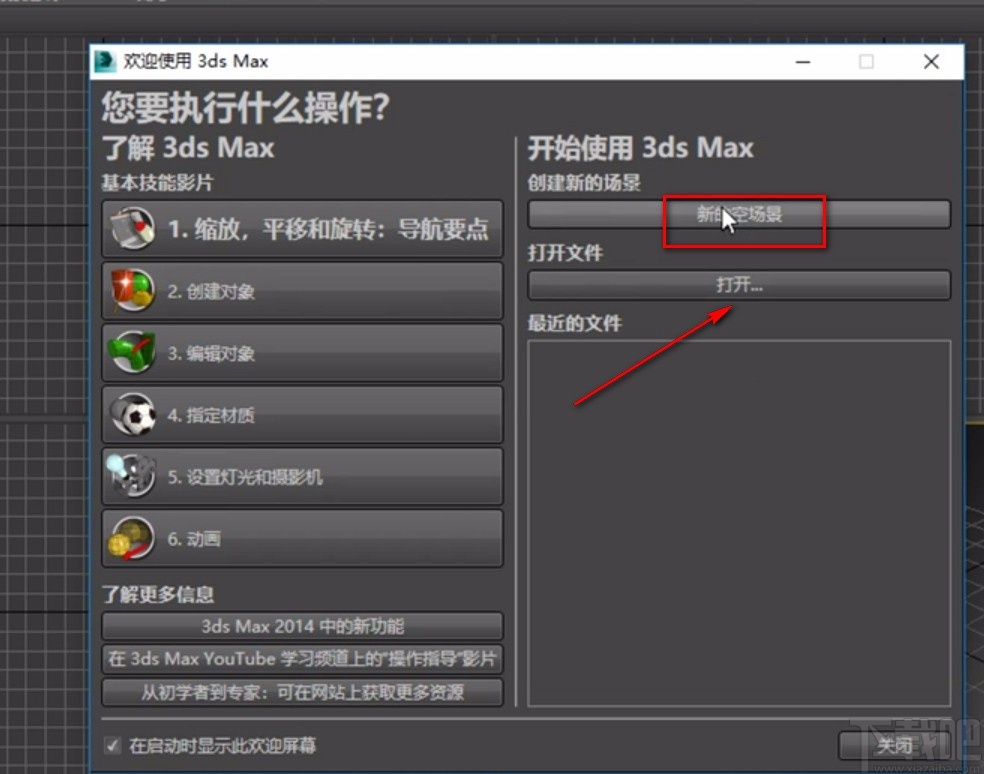
2.接着我们在界面右上方点击下图中红色方框圈起来的创建按钮,并点击其下方的几何体按钮,再根据自己的需要在下方选择素材在绘图区域中绘制模型。
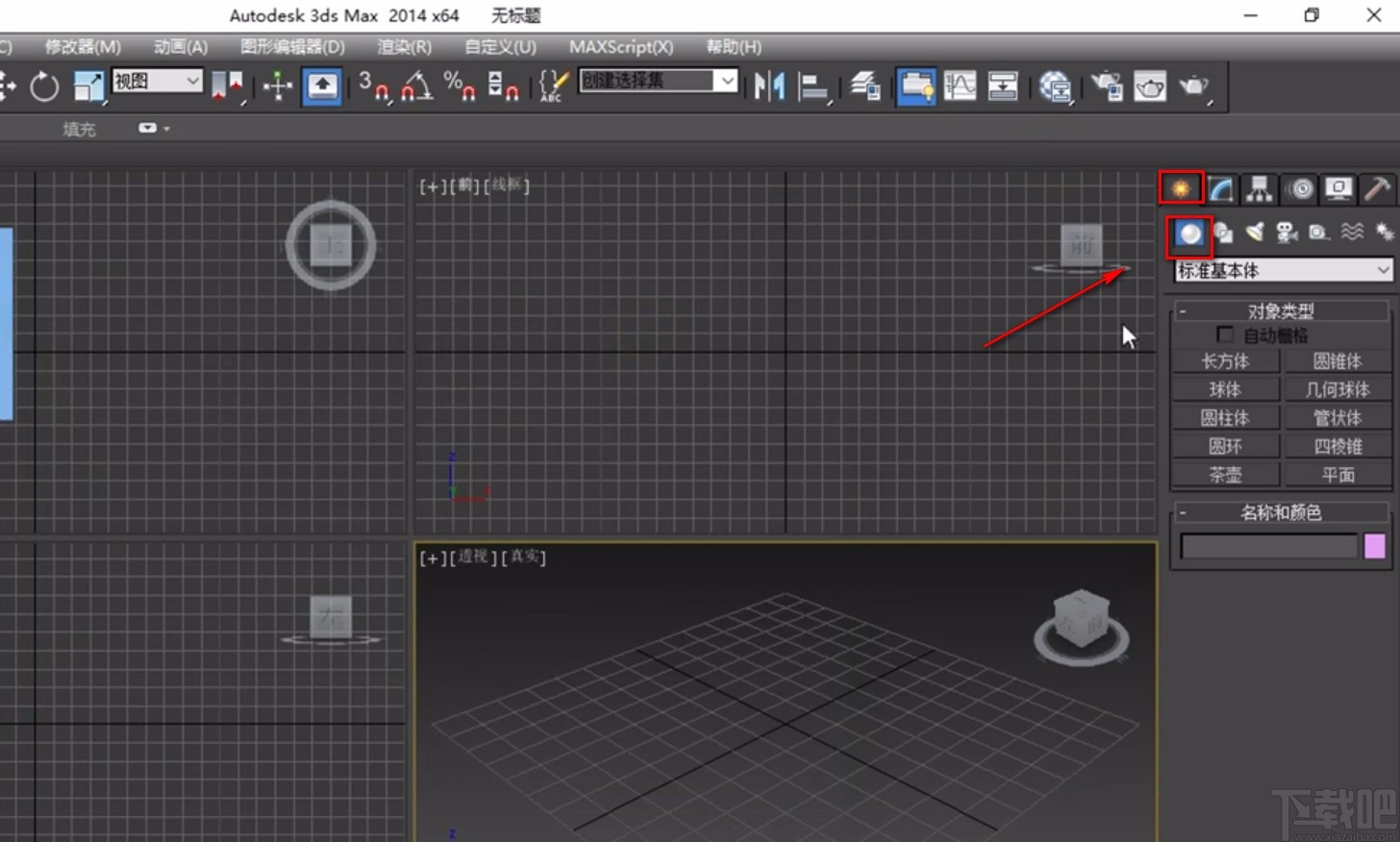
3.然后我们在绘图区域中用鼠标右击刚刚绘制的模型素材,界面上会出现一个下拉框,在下拉框中选择“曲线编辑器”选项。

4.接下来界面上就会弹出一个曲线编辑器窗口,我们在窗口左上角找到绘制曲线工具按钮,点击该按钮就可以开始绘制曲线。
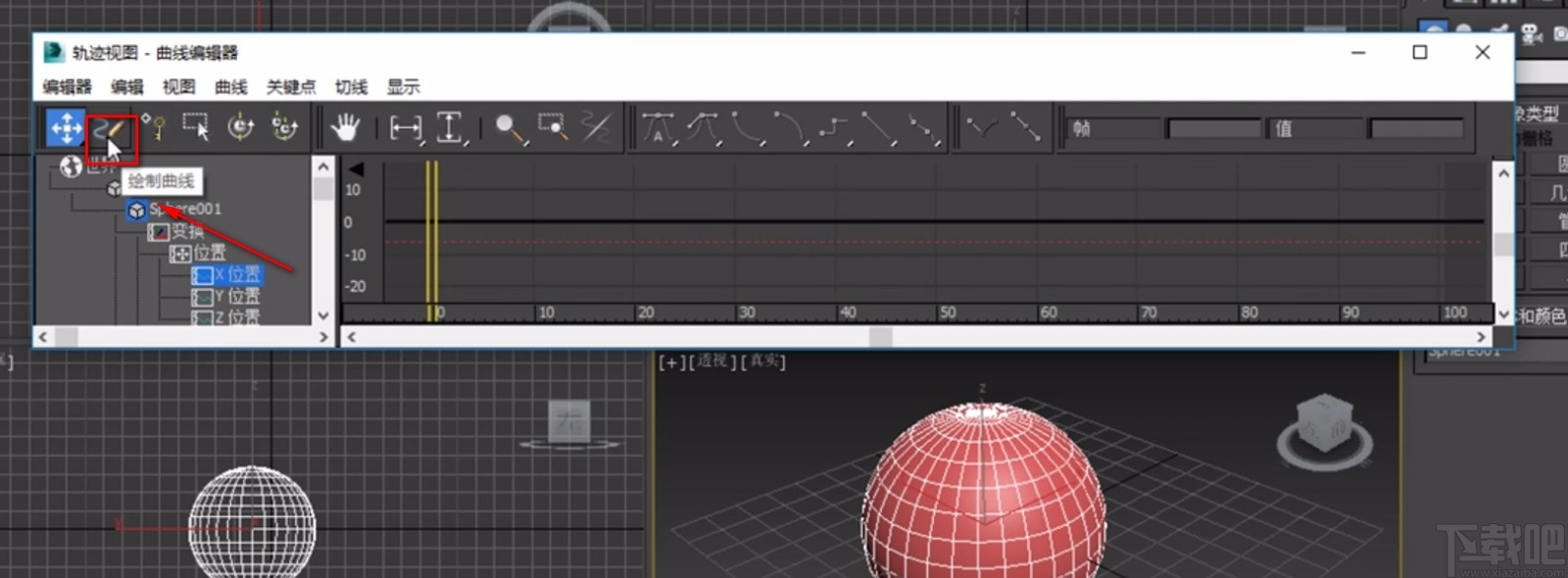
5.最后我们将鼠标移动到窗口的绘制区域,这时会发现鼠标变成了画笔形状;按住鼠标左键不动并移动鼠标,就可以在窗口中绘制出曲线了,如下图所示,大家可以作为参考。
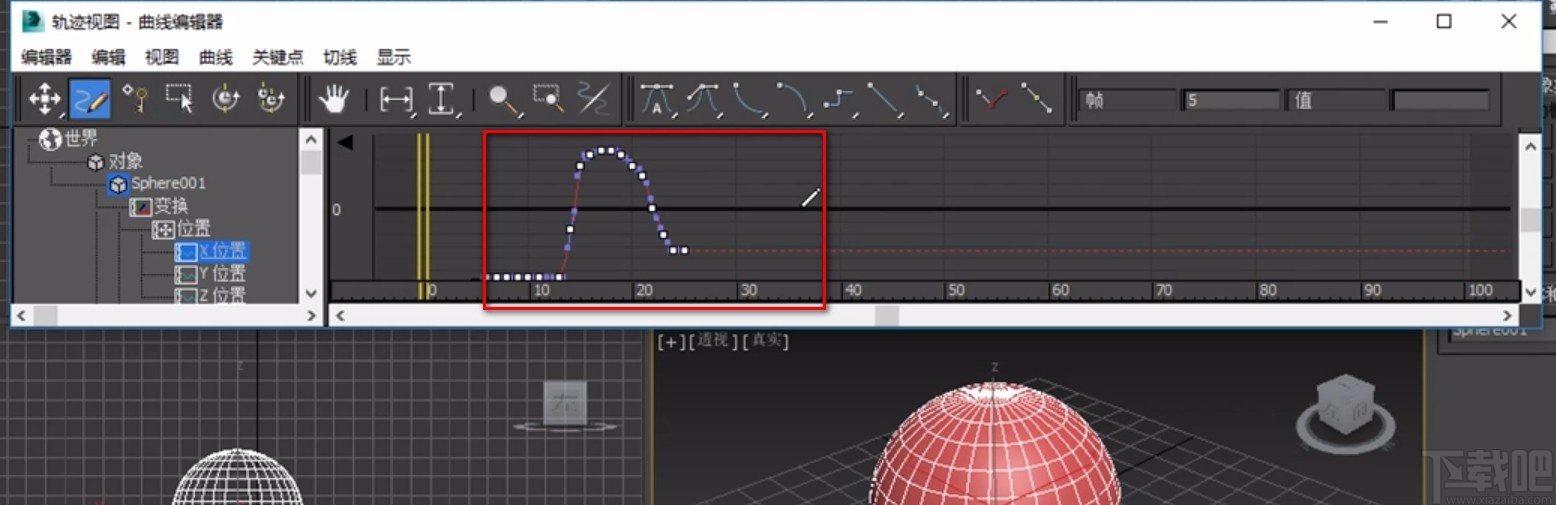
以上就是小编给大家整理的3D Studio Max绘制曲线的具体操作方法,方法简单易懂,有需要的朋友可以看一看,希望这篇教程对大家有所帮助。
最近更新
-
 淘宝怎么用微信支付
淘宝怎么用微信支付
淘宝微信支付怎么开通?9月5日淘宝公示与微信
- 2 手机上怎么查法定退休时间 09-13
- 3 怎么查自己的法定退休年龄 09-13
- 4 小红书宠物小伙伴怎么挖宝 09-04
- 5 小红书AI宠物怎么养 09-04
- 6 网易云音乐补偿7天会员怎么领 08-21
人气排行
-
 易剪辑给视频添加马赛克的方法
易剪辑给视频添加马赛克的方法
易剪辑是一款功能强大的视频编辑软件,该软件体积小巧,但是给用
-
 爱拍电脑端调整视频播放速度的方法
爱拍电脑端调整视频播放速度的方法
爱拍电脑端是一款功能齐全的视频编辑软件,该软件界面直观漂亮,
-
 snapgene下载安装方法
snapgene下载安装方法
snapgene是一款非常好用的分子生物学模拟软件,通过该软件我们可
-
 ae2020导出视频的方法
ae2020导出视频的方法
ae这款软件的全称是AfterEffects,是一款世界著名的拥有影像合成
-
 mouse rate checker下载安装方法
mouse rate checker下载安装方法
mouseratechecker是一款检测鼠标DPI和扫描率综合性能的软件,可以
-
 packet tracer汉化操作方法
packet tracer汉化操作方法
CiscoPacketTracer是一款思科模拟器,它是一款非常著名的图形界面
-
 manycam下载使用方法
manycam下载使用方法
manycam是一款非常实用且功能强大的摄像头美化分割软件,它拥有非
-
 ms8.0下载安装的方法
ms8.0下载安装的方法
MaterialsStudio8.0是一款功能强大的材料模拟软件,模拟的内容包
-
 blender设置中文的方法
blender设置中文的方法
blender是一款开源的跨平台全能三维动画制作软件,该软件功能十分
-
 blender复制物体的方法
blender复制物体的方法
blender是一款高效实用的跨平台全能三维动画制作软件,该软件不仅

